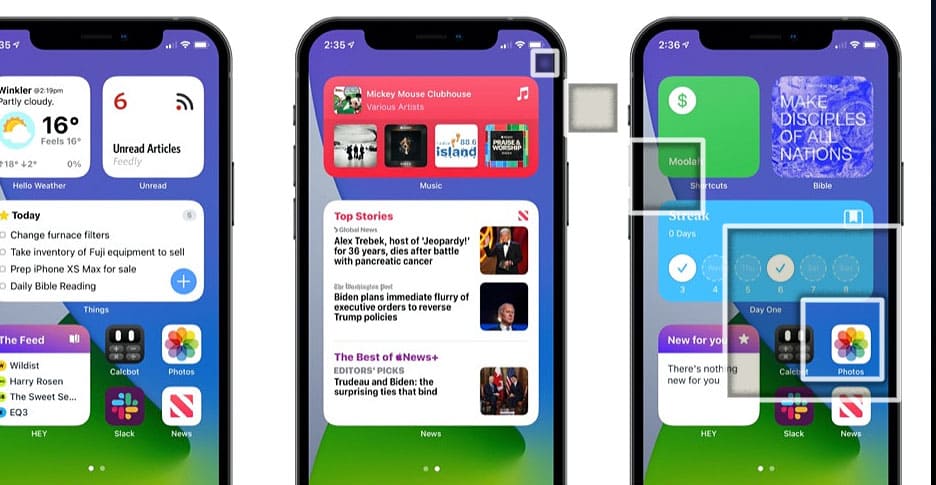Оглавление
Телефонные виджеты могут сделать повседневное использование смартфона намного проще и приятнее. Что такое виджеты, как их установить и как ими пользоваться? Мы представляем необходимые инструкции и лучшие виджеты для iPhone a.
Что такое виджеты?
Виджет — это графический элемент системы, подобный, например, иконкам приложений. В зависимости от типа устройства виджеты могут быть размещены на рабочем столе (для компьютеров) или на главном экране (для смартфонов или планшетов). Большинство виджетов имеют форму квадратных или прямоугольных графических изображений (немного больше, чем иконки приложений), которые содержат информацию о конкретной теме. Вы столкнетесь с виджетами на разных устройствах и в разных операционных системах. iOS и iPhone не являются исключением.
Виджеты для iPhone a позволяют быстро просматривать выбранную информацию с начального экрана без необходимости открывать исходное приложение (то, из которого происходит виджет). Например: вам не нужно открывать приложение погоды, чтобы узнать погоду на ближайшие несколько дней. Все, что вам нужно сделать, это установить виджет из приложения «Погода» на домашнем экране, который отображает ключевую информацию о погоде в небольшом окне прямо на рабочем столе.
Настройка виджетов — простая операция, но требует обучения, если вы никогда этого не делали. Итак, как добавлять, редактировать и удалять виджеты с главного экрана iPhone a?? Какие лучшие виджеты для iPhone предлагаются стандартными приложениями iOS?? Вот подробное руководство по использованию виджетов на iPhone и рейтинг лучших и наиболее полезных из них. Начало!
Виджеты для iOS конфигурация
Как добавить виджет на iPhone?
Как добавить виджет на главный экран iPhone? Для этого удерживайте пустую область на рабочем столе телефона, а затем нажмите знак плюс в левом верхнем углу экрана. Отобразится список. В верхней части списка вы увидите предложения виджетов, которые можно установить на домашнем экране. Они могут поступать из различных приложений: системных или внешних (например. сервисы Google).
Если вы хотите посмотреть, какие виджеты предлагают конкретные приложения, прокрутите список вниз, найдите нужное приложение и нажмите его название. Во вновь открытой вкладке вы увидите все виджеты, которые предлагает приложение. Отдельные виджеты могут отличаться по типу отображаемой информации или только по размеру окна. Хорошо известно, что. На iPhone 13 Pro Max будет легче разместить всю нужную информацию на экране, чем на телефоне с меньшим экраном. Чтобы установить определенный виджет на экране iPhone, нажмите «Добавить виджет».
Узнайте больше об iPhone 13 Pro и 13 Pro Max: Что нового в iPhone 13 Pro и iPhone 13 Pro Max?
Виджеты для iPhone Как установить его положение?
По умолчанию новый виджет будет размещен в верхней части экрана, но вы можете переместить его в любое другое место.. на текущем или соседнем экране. Чтобы переместить виджет, просто удерживайте и перетаскивайте его в нужное место или на соседний экран.
Редактирование виджетов
Некоторые виджеты (в основном из системных приложений) можно редактировать. Чтобы отредактировать конкретный виджет (или узнать, доступно ли редактирование), удерживайте нужный виджет и найдите опцию «Редактировать виджет». Затем нажмите на него и внесите желаемые изменения. Например: редактирование виджета погоды позволяет легко задать новое местоположение для отображаемых прогнозов.
Как удалить виджет?
Чтобы удалить определенный виджет, удерживайте на нем палец, а затем выберите опцию «Удалить виджет». В следующем окне подтвердите свой запрос на удаление виджета. И как восстановить удаленный виджет? Для этого вам просто нужно добавить его снова.
Виджет для iPhone ТОП-7 лучших виджетов для iPhone
Погода
Для iPhone виджет погоды можно отнести к числу наиболее полезных. Виджет системного погодного приложения отображает самую важную информацию о прогнозе погоды для вашего текущего (или самостоятельно указанного) местоположения. Объем и тип информации, содержащейся в виджете погоды, зависит от размера выбранного виджета.
Блокнот
Если вам нужен быстрый доступ к заметкам, вам не нужно каждый раз открывать специальное приложение. Вам просто нужно добавить «примечание» виджет, например. для начального экрана iPhone 12. В зависимости от размера виджета, он может отображать одну (последнюю) заметку или список последних заметок.
Напоминания
Виджет напоминаний работает так же, как и виджет заметок. В зависимости от размера выбранного виджета, он может отображать одно (предстоящее) напоминание или длинный список напоминаний о предстоящих событиях.
Календарь
Виджет, связанный с системным приложением Календарь, может принимать различные формы. В зависимости от ваших потребностей и количества места на рабочем столе, вы можете установить виджет в виде небольшого окна с текущей датой (и, по желанию, событием, назначенным на этот день), среднего окна с миниатюрами всех дней текущего месяца или большого окна со списком всех событий, запланированных на ближайшие дни.
Состояние батареи
В связи с тем, что iOS не отображает точный уровень заряда батареи телефона рядом с его иконкой (на главном экране), хорошей идеей будет установить виджет с текущим состоянием батареи. Более того, виджет состояния батареи показывает не только состояние батареи вашего iPhone, но и смежных устройств Apple, таких как iPhone или iPod touch. AirPods или Apple Watch.
Экранное время
Виджет из приложения Screen Time отображает ключевую информацию о времени и типе активности, которой вы недавно занимались на iPhone. Количество и тип информации, содержащейся в виджете, зависит от его размера. Маленький виджет отображает только время, проведенное перед экраном смартфона, в то время как большой виджет охватывает точное количество времени, затраченное на использование отдельных приложений.
Интеллектуальный стек виджетов
При желании можно создать так называемый «стек виджетов». стек виджетов. Стек виджетов выглядит как обычный виджет, но на самом деле позволяет переключаться между виджетами из разных приложений. Переключение виджетов происходит автоматически, но при необходимости можно переходить и вручную. Чтобы создать стек виджетов, выберите «Smart Stack» в списке виджетов на выбор. Затем вы можете отредактировать созданный виджет например. непосредственно с главного экрана iPhone 13. Меню редактирования отображается, если удерживать нажатой кнопку виджета.
Создайте свой собственный виджет на iPhone
В App Store вы найдете множество приложений, позволяющих создавать собственные виджеты на заказ. Набор функций при создании виджетов может варьироваться в зависимости от используемого приложения. Например, приложение Widgetsmith позволяет создать пользовательский виджет (содержащий выбранную вами информацию) на шаблоне малого, среднего или большого поля. Ваш виджет может иметь определенный внешний вид, включая цвет фона или тип шрифта. С помощью Sticky Widgets вы можете создавать свои собственные виджеты в виде заметок, которые можно легко добавить на главный экран iPhone.
Если вас раздражает невозможность iOS разместить значки приложений в любом месте экрана, вы можете исправить ситуацию с помощью приложения Clear Spaces. Виджеты, созданные в Clear Spaces, действуют как «заполнитель экрана». На практике это просто пустые поля в цвете ваших обоев, которые отделяют отдельные значки друг от друга. Это способ расположить значки приложений нужным образом, например. ближе к нижней части экрана, чтобы вам было легче до них добраться (например. при использовании iPhone одной рукой). Таким образом, вы сможете содержать свой iPhone в порядке Дайте вторую жизнь экрану рабочего стола.
И как добавить виджет с изображением? Новый iPhone, к сожалению, не предоставляет такой возможности. Хотя вы можете создать виджет для приложения «Фото», изображения галереи, отображаемые на нем, будут появляться случайным образом. Чтобы создать виджет с определенным изображением, посетите магазин Apple (App Store) и загрузите приложение Widgetsmith.
Идеальный iPhone Главный экран с виджетами
Обратите внимание, что если у вас iPhone, вы можете полностью настроить стартовый экран своего устройства. Хорошо подобранные виджеты не только заполняют пустые места на экране, но и, прежде всего, предоставляют важную информацию без необходимости открывать отдельные приложения.